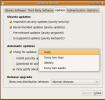Како добити начин прегледа „Гноме-лике“ у КДЕ плазми помоћу кОвервиев-а
Они који воле изглед Гноме Схелл али желите боље подешавање испуњено више функција требало би размотрити прелазак на КДЕ Пласма, поготово јер постоји софтвер попут кОвервиев. кОвервиев је део софтвера који омогућава корисницима да доживе „Гноме-лике“ преглед у КДЕ Пласма 5.
У овом водичу ћемо истражити како поставити кОвервиев, како га користити и поново створити потпуно функционалну Гноме радну површину у КДЕ-у!
Напомена: молимо вас да схватите да је кОвервиев софтвер који је врло експерименталан. Можда се не ради исправно на вашем систему! Користите га на свој ризик!
Инсталирајте кОвервиев
Програмер има кОвервиев на ГитЛабу и то је једини начин да га инсталирате. Да бисте га добили, мораћете клонирати изворни код директно са интернета. Међутим, пре него што то учинимо, треба поставити неке зависности.
Ако не користите Убунту, Дебиан, Арцх Линук, Федора или ОпенСУСЕ, мораћете да ручно инсталирате зависности. Пређите на ову страницу да науче шта су.
Убунту
судо апт инсталл питхон3-пикт5 питхон3-пикт5.кткуицк питхон3-дбус питхон3-иамл вмцтрл
Дебиан
судо апт-гет инсталл питхон3-пикт5 питхон3-пикт5.кткуицквмцтрл
Арцх Линук
судо пацман -С питхон-пикт5 питхон-дбус питхон-иамл вмцтрл
Федора
инсталирајте питхон3-ПиКт5 питхон3-дбус вмцтрл
ОпенСУСЕ
судо зиппер инсталл питхон3-кт5 питхон-дбус питхон3-ПиИАМЛ питхон3-ПиИАМЛ вмцтрл
Вријеме је да се води рачуна о томе, вријеме је да започнемо процес изградње. Следите доле наведене кораке за израду софтвера.
Корак 1: Клонирајте изворни код на вашем Линук рачунару користећи гит клон команда.
гит клон https://gitlab.com/bharadwaj-raju/qOverview.git
Корак 2: Померите терминалску сесију из њеног тренутног директорија (ваше кућне мапе) у мапу кода кОвервиев са ЦД команда.
цд кОвервиев
Корак 3: Инсталирајте софтвер кОвервиев на ваш Линук рачунар помоћу приложене датотеке скрипте. Обавезно га покрените са било којим од њих судо или суили код можда неће радити.
судо ./инсталл.сх
Аутостарт кОвервиев
кОвервиев мора бити постављен да се покрене аутоматски или неће радити исправно. Да бисте га аутоматски покренули, мораћете да сарађујете са системд инит систем, креирањем прилагођене сервисне датотеке. У прозору терминала користите тастер додир наредбу да креирате нову датотеку, а затим је отворите у Нано текст едитор.
судо -с тоуцх /етц/системд/систем/ковервиев.сервице нано /етц/системд/систем/ковервиев.сервице
Налепите следећи код за нову датотеку сервиса кОвервиев у Нано, текст едитор:
[Јединица]
Опис = Искривање услуге
[Услуга]
ЕкецСтарт = / уср / бин / ковервиев.сх
[Инсталирај]
ВантедБи = мулти -усер.таргет
Сачувајте сервисну датотеку помоћу Цтрл + О комбинација тастатуре Затим, користите додир и одјек да бисте креирали компоненту покретања услуге.
додирните /уср/бин/ковервиев.сх. ецхо '#! / бин / басх' >> /уср/бин/ковервиев.сх ецхо '' >> /уср/бин/ковервиев.сх ецхо 'ковервиев-цонфиг-сервер' >> /уср/бин/ковервиев.сх
Ажурирајте дозволе датотеке скрипте користећи цхмод команда.
судо цхмод у + к /уср/бин/ковервиев.сх
Омогућите нову системску датотеку за унос помоћу системцтл команде испод.
судо системцтл енабле ковервиев.сервице. судо системцтл старт ковервиев.сервице
Ако се услуга успешно покрене, кОвервиев ће се увек изводити на вашем систему.
Конфигуришите кОвервиев
Софтвер кОвервиев ради у позадини, захваљујући прилагођеној системској услузи. Следећи корак је постављање софтвера тако да можемо поново створити радну површину Гноме Схелл. У терминалу покрените ковервиев-цонфиг-сервер команда.
ковервиев-цонфиг-сервер
Обратите пажњу на брзину терминала када се изврши ова наредба, јер ће кОвервиев скенирати ваш систем и поставити нови Гноме радни сто за вас. Ако не успе, прочитајте грешке и поново је покрените. Затим, након завршетка наредбе за конфигурацију, вратите се на прозор вашег терминала и покрените наредбу испод.
ковервиев-цонфиг-сервер> / дев / нулл 2> & 1 & одустаје
Трчање ковервиев-цонфиг-сервер на тај начин омогућава корисницима да кОвервиев сервер ради у позадини без одржавања прозора терминала отвореним.
кОглед КДЕ плазме

Сада када су збринуте све техничке ствари, можемо да користимо софтвер кОвервиев и добијемо Гномеов начин прегледа у КДЕ-у који смо желели. Приступите кОвервиев-у први пут у КДЕ плазми притиском Алт + Ф2 на тастатури. Унесите ковервиев команда. Ако се покрене, аутоматски ће се покренути нови режим прегледа „Гноме-лике“ који можете користити!
Напомена: кОвервиев има проблема при раду са прилагођеним темама КДЕ Пласма 5. Топло препоручујемо да овај софтвер подесите са заданом темом „Бреезе“. Крените овде да научите како да промените теме КДЕ плазме!
ковервиев
Додајте прилагођене ставке у пристаниште

Желите да додате прилагођене ставке у док кОвервиев? Отворите конфигурацијску датотеку у Нано.
нано ~ / .цонфиг / ковервиев.иамл
Померите се према доле до ставке док, упишите у име апликација које желите да додате. Затим притисните Цтрл + О да сачувате и Цтрл + Кс да изађете.
Сазнајте више о кОвервиев-у
Софтвер кОвервиев има пуно опција и функција. У овом чланку смо прешли преко основа. Желите знати више о томе? Пређите на званичну страницу за развој. Има пуно информација, попут повезивања ивица екрана, додавања прилагођених ставки на радну површину и још много тога! Алтернативно, прочитајте укључено ПРОЧИТАТИ која долази са кодом куцањем следећег:
цат ~ / кОвервиев / РЕАДМЕ.мд
претраживање
Рецент Постс
Како конфигурирати аутоматско ажурирање у Убунту Линуку
Ако користите Убунту, аутоматско ажурирање ће вас подразумевано оба...
Три начина за монтирање / уклањање ИСО слика у Убунту Линуку
У Виндовс-у постоје разне алатке које вам омогућавају лако монтирањ...
3 најбоља Линук оперативна система за образовање
Да ли сте васпитач који жели да побољша неке старе рачунаре у школи...